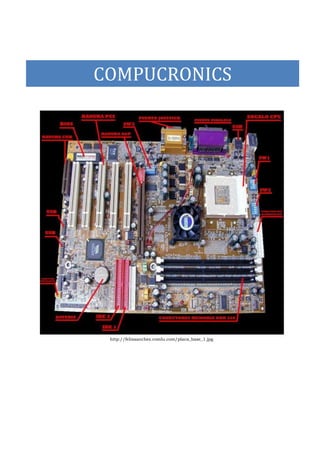
Placa base y sus componentes
- 2. 2 COMPUCRONICS ©Aristóteles CHÁVEZ PEREYRA, Mérida Luz ANTEZANA CÉSAR y Edson CHÁVEZ PEREYRA Av. Leopoldo Krause N° 805 – Villa Rica - Oxapampa Pasco – Perú Primera Edición Impreso por: ©ORVIS CREATIVOS Jr. Zinc 104 Terminal – Chaupimarca Pasco – Perú Telf. 063 -422971 www.orbiscreativos.com Compilado por: Aristóteles CHÁVEZ PEREYRA Editado por: Rolling Alex SERENO RICSE Diseño de portada: Jerzy Ivan SERENO RICSE Hecho el Depósito Legal en la Biblioteca Nacional del Perú Nº 2012-11840 COMPUCRONICS
- 3. 3 INTRODUCCIÓN El presente nace como respuesta a profesores y alumnos quienes necesitan un material específico para desarrollar la parte teórica sus conocimientos en Mantenimiento de computadoras. Como profesores conocemos la importancia de la teoría para el buen ejercicio en la parte práctica, específicamente en lo que se refiere a mantenimiento de computadoras, también el material se propone a mejorar el desarrollo de clase a los profesores teniendo un material y actualizado. Del mismo modo se tiene el propósito de ayudar a los estudiantes de Computación, facilitándoles con información precisa y fiable para su desarrollo profesional, queremos que los estudiantes y las personas interesadas conozcan y tengan información a mano, abriéndoles la .mente con información en términos de fácil entendimiento para aplicar un pensamiento crítico El presente ayudara a la gente a enriquecer su conocimiento relacionado a computación y ser mejores poniéndolo s en práctica, se obtuvo ayuda de personas conocedoras en el tema. El presente es para ustedes queridos colegas y estudiantes Los autores COMPUCRONICS
- 4. 4 ÍNDICE Página DEDICATORIA INTRODUCCIÓN ÍNDICE PLACA BASE 13 CIRCUITOS INTEGRADOS 14 BIOS 14 EFI 18 CHIPSET 20 NORTH BRIDGE 20 SOUTH BRIDGE 20 FORMATO DE FORMA DE LA FUENTE DE ALIMENTACIÓN 23 AT 23 ATX 26 BTX 30 SLOTS O RANURAS DE EXPANSIÓN 31 ISA 31 PCI 32 PCI-X 35 PCI EXPRESS 37 AGP 39 AMR 46 CNR 47 ACR 48 CONTROLADORES PARA UNIDADES DE 50 ALMACENAMIENTO FDC 50 IDE 52 SATA 56 PUERTOS O CONECTORES POSTERIORES 62 LPT 62 COM 65 PS/2 67 USB 71 COMPUCRONICS
- 5. 5 RJ-45 75 RJ-11 76 VGA 77 HDMI 80 SPDIF 85 MEMORIA RAM 88 SIMM 89 DIMM 90 RIMM 90 SDR SDRAM 92 DDR SDRAM 92 DDR2 SDRAM 92 DDR3 SDRAM 92 RDRAM 93 WEBGRAFÍA COMPUCRONICS
- 6. 6 TÉRMINOS (ACRÓNIMOS) DE LA PLACA MADRE O TARJETA MADRE . http://www.reypastor.org/departamentos/dinf/enalam/hardware/elpc/elpc/detalleplacab.jpg Placa Madre y sus partes PLACA BASE: también conocida como placa madre o tarjeta madre (del inglés motherboard o mainboard) es una tarjeta de circuito impreso a la que se conectan los componentes que constituyen la computadora u ordenador. Es una parte fundamental a la hora de armar una PC de escritorio o portátil. Tiene instalados una serie de circuitos integrados. Va instalada dentro de una caja o gabinete que por lo general está hecha de chapa y tiene un panel para conectar dispositivos externos y muchos conectores internos y zócalos para instalar componentes dentro de la caja. La placa base, además, incluye un firmware llamado BIOS, que le permite realizar las funcionalidades básicas, como pruebas de los dispositivos, vídeo y manejo del teclado, reconocimiento de dispositivos y carga del sistema operativo. COMPUCRONICS
- 7. 7 CIRCUITOS INTEGRADOS Un circuito integrado (CI), también conocido como chip o microchip, es una pastilla pequeña de material semiconductor, de algunos milímetros cuadrados de área, sobre la que se fabrican circuitos electrónicos generalmente mediante fotolitografía y que está protegida dentro de un encapsulado de plástico o cerámica. El encapsulado posee conductores metálicos apropiados para hacer conexión entre la pastilla y un circuito impreso. http://1.bp.blogspot.com/- l9moGkKxYfU/T0_NbMFglgI/AAAAAAAADAo/vI3NZivoLI M/s1600/circuitos-integrados.jpg http://www.monografias.com/trabajos11/hisco/Image5054.gif Dentro de los Circuitos Integrados más importantes de una Placa Madre tenemos: BIOS: Basic Input/Output System "Sistema Básico de Entrada y Salida", es un código de software que localiza y reconoce todos los dispositivos necesarios para cargar el sistema operativo en la memoria RAM; es un software muy básico instalado en la placa base que permite que ésta cumpla su cometido. Es un firmware (firmware es un bloque de instrucciones de máquina para propósitos específicos, grabado en una memoria de tipo de solo lectura (ROM, EEPROM, flash, etc.), que establece la lógica de más bajo nivel que controla los circuitos electrónicos de un dispositivo de cualquier tipo) cuyo propósito es activar la máquina desde su encendido y preparar el entorno para cargar un Sistema Operativo en la memoria RAM. COMPUCRONICS
- 8. 8 Proporciona la comunicación de bajo nivel, el funcionamiento y configuración del hardware del sistema que, como mínimo, maneja el teclado proporciona una salida básica (emitiendo pitidos normalizados por el altavoz de la computadora si se producen fallos) durante el arranque. El BIOS usualmente está escrito en lenguaje ensamblador. El BIOS es un sistema básico de entrada/salida que normalmente pasa inadvertido para el usuario final de computadoras. Se encarga de encontrar el sistema operativo y cargarlo en la memoria RAM. Posee un componente de hardware y otro de software: Este último brinda una interfaz generalmente de texto que permite configurar varias opciones del hardware instalado en el PC, como por ejemplo el reloj, o desde qué dispositivos de almacenamiento iniciará el sistema operativo (Microsoft Windows, GNU/Linux, Mac OS X, etc.). La BIOS es un programa registrado en una memoria no volátil (antiguamente en memorias ROM, pero desde hace tiempo se emplean memorias flash). Este programa es específico de la placa base y se encarga de la interfaz de bajo nivel entre el microprocesador y algunos periféricos. Recupera y después ejecuta las instrucciones del MBR (Master Boot Record), o registradas en un disco duro o SSD, cuando arranca el sistema operativo. Actualmente los ordenadores modernos sustituyen el MBR por el GPT (GUID Partition Table) y la BIOS por EFI (Extensible Firmware Interface). http://3.bp.blogspot.com/-Ae8hlmPE0tM/TgFLXp39ghI/AAAAAAAAAHc/39iGYe1mXRU/s1600/MainBoard.jpg BIOS (componente de Hardware) COMPUCRONICS
- 9. 9 http://www.yoreparo.com/foros/files/bios.jpg Tipos de BIOS (componente de Hardware) COMPUCRONICS
- 10. 10 http://4.bp.blogspot.com/-a-6YpmBqb0Q/UEfc5o4minI/AAAAAAAAAGY/coz9iEaxEpM/s1600/BIOS.jpg BIOS AWARD (componente de Software) http://www.tustrucos.com/wp-content/uploads/phoenix-bios.jpg BIOS PHOENIX (componente de Software) COMPUCRONICS
- 11. 11 EFI: Extensible Firmware Interface “Interfaz Extensible del Firmware”, es una especificación desarrollada por Intel dirigida a reemplazar la antigua interfaz del estándar IBM PC BIOS, interactúa como puente entre el sistema operativo y el firmware base. La primera iniciativa se produjo durante las primeras fases de desarrollo del Intel Itanium de HP a mediados de los años 90. Debido a que estos procesadores apuntaban alto, las especificaciones de la BIOS resultaban muy limitadas, por ello Intel desarrolló inicialmente lo que sería la IBI, del acrónimo inglés Intel Boot Iniciative, que posteriormente fue renombrado a EFI. El 25 de Julio de 2005 se creó la fundación UEFI (Unified Extensible Firmware Interface) cuya labor consistía en desarrollar y promocionar la plataforma EFI. A principios de 2007, la versión 2.1 de la especificación UEFI vio la luz y meses después trajo consigo mejoras, como cifrado, autenticación de red y la destacable Interfaz de usuario humana. La interfaz UEFI incluye bases de datos con información de la plataforma, inicio y tiempo de ejecución de los servicios disponibles listos para cargar el sistema operativo. UEFI destaca principalmente por: Compatibilidad y emulación de BIOS para los sistemas operativos sólo compatibles con ésta última. Capacidad de arranque desde unidades de almacenamiento grandes, dado que no sufren de las limitaciones del MBR. Arquitectura y controladores de la CPU independientes. Entorno amigable y flexible Pre-Sistema. Diseño modular. La EFI hereda las nuevas características avanzadas de la BIOS como ACPI (Interfaz Avanzada de Configuración y Energía) y el SMBIOS (Sistema de Gestión de BIOS), y se le pueden añadir muchas otras, ya que el entorno se ejecuta en 64 bits, al contrario de su predecesora, en 16 bits. Las BIOS hacen uso de modos de 16 bits para funcionar, diseño heredado del Intel 8088, pero a diferencia de esto, la EFI funciona directamente con modos de 32 bits y 64 bits permitiendo que las aplicaciones de la EFI tengan acceso completo al direccionamiento de 64 bits COMPUCRONICS
- 12. 12 http://images.anandtech.com/doci/4080/IMG_0695.jpg EFI ASROCK (componente de Software) http://www.madboxpc.com/wp-content/gallery/cedrik/msi_efi_presentation_02.jpg EFI MSI (componente de Software) COMPUCRONICS
- 13. 13 CHIPSET: Circuito integrado auxiliar o chipset, es el conjunto de circuitos integrados diseñados con base a la arquitectura de un procesador (en algunos casos diseñados como parte integral de esa arquitectura), permitiendo que ese tipo de procesadores funcionen en una placa base. Sirven de puente de comunicación o centro de conexión con el resto de componentes de la placa, como son el microprocesador, la memoria de acceso aleatorio (RAM), las tarjetas de expansión, los puertos USB, ratón, teclado, etc. Un chipset es un grupo de chips que trabajan en forma conjunta para poder llevar a cabo tareas predeterminadas y su misión primordial es comunicar todos los elementos que componen el Sistema. El chipset está compuesto por 2 elementos visibles fundamentales: Northbridge y el Southbridge. Las placas base modernas suelen incluir dos integrados, denominados Norte y Sur, y suelen ser los circuitos integrados más grandes después del microprocesador. NORTH BRIDGE “Puente Norte” o MCH Memory Controller Hub, o GMCH Graphic MCH, se usa como puente de enlace entre el microprocesador y la memoria. Controla las funciones de acceso hacia y entre el microprocesador, la memoria RAM, el puerto gráfico AGP o el PCI-Express de gráficos, y las comunicaciones con el Puente Sur. Al principio tenía también el control de PCI, pero esa funcionalidad ha pasado al puente sur. SOUTH BRIDGE “Puente Sur”, o ICH Input Controller Hub, controla los dispositivos como la controladora de discos IDE, puertos USB, FireWire, SATA, RAID, ranuras PCI, ranura AMR, ranura CNR, puertos infrarrojos, disquetera, LAN, PCI-Express 1x y una larga lista de todos los elementos que podamos imaginar integrados en la placa madre. Es el encargado de comunicar el procesador con el resto de los periféricos. Entonces, resumiendo el Puente Norte se encarga de funciones que necesitan alta velocidad de transferencia y uso exclusivo del microprocesador y memoria RAM. Todos los demás dispositivos y conectores llegan al micro a través del Puente Sur que luego se comunica con el puente norte y entonces llega al microprocesador o la memoria RAM. COMPUCRONICS
- 14. 14 http://static.ddmcdn.com/gif/motherboard-bridges.jpg Puente Sur y Puente Norte http://informaticapcpi.wikispaces.com/file/view/000019441.jpg/196111136/000019441.jpg Puente Sur y Puente Norte COMPUCRONICS
- 15. 15 http://1.bp.blogspot.com/-trqkB_c1geU/TZuzFX4b4HI/AAAAAAAAACc/5D3P08-_E-I/s1600/sur.gif Chip North bridge con su difusor o disipador de calor http://www.noticias3d.com/articulos/200501/soltek_939_agp/imagenes/southbridge.jpg Chip South Bridge VIA 8237 COMPUCRONICS
- 16. 16 FORMATO DE FORMA (CONECTOR) DE LA FUENTE DE ALIMENTACIÓN La placa base solamente funciona al ser suministrada energía y esta es proporcionada por la fuente de alimentación. La fuente de alimentación presenta diferentes características por lo que se le ha clasificado, una de las características es el factor de la forma. Tenemos que aclarar que el término de Factor de la Forma es la que describe las dimensiones físicas de la fuente de alimentación, los tipos de conectores de alimentación con los que suministra energía y el tipo de placa base ya que es definida por el tipo de conector que contiene. Principales Factores de Forma: AT: Advanced Technology “Tecnología Avanzada”, es el formato de placa base empleado por el IBM AT y sus clones en formato sobremesa completo y torre completo. Fue lanzado al mercado en 1984. Antes de este factor de forma surgió el factor de forma llamado PC/XT, donde este nombre lo recibe por IBM, pero aproximadamente en 1984 y basado en este modelo paso a ser factor de forma AT, la diferencia que presenta con la anterior es por sus nuevas dimensiones físicas ya que este último era más reducido debido a su mayor integración en sus componentes; pero son compatibles. Este formato fue el primer intento exitoso de estandarización para las formas de placas base; antes de él, cada fabricante producía sus PC de formas diferentes haciendo casi imposible realizar intercambios de partes, actualizaciones de hardware y otras operaciones que hoy son comunes. Si bien este estándar representó un gran avance sobre las plataformas propietarias que producía cada fabricante, con el tiempo fueron descubiertas varias falencias que hicieron necesario que se reemplazara. Su gran tamaño dificultaba la introducción de nuevas unidades de disco. Además su conector con la fuente de alimentación inducía fácilmente al error siendo numerosos los casos de gente que quemaba la placa al conectar indebidamente los dos juegos de cables (pese a contar con un código de color para situar 4 cables negros en la zona central).En 1985 IBM introdujo Baby-AT, más pequeño y barato que AT. COMPUCRONICS
- 17. 17 Hay que entender que el esquema del conector consta de dos conectores independientes que provienen de la fuente de alimentación y que se utilizan para suministrar energía eléctrica a las placas base de tipo AT. Normalmente vienen marcados como P8 y P9. Pronto todos los fabricantes cambiaron a esta variante. Sin embargo las mismas especificaciones de este estándar hacían muy difícil seguir con el proceso de miniaturización, por lo que en 1995, INTEL presento el estándar ATX, el cual era compatible con el nuevo procesador Pentium. En 1997 ATX dejó atrás a AT, pasando a ser el nuevo estándar más popular. Actualmente ya no se utiliza y si las encontramos sería en computadores antiguos con procesadores 286 por ejemplo. http://tecnosistemas20115.files.wordpress.com/2011/06/conectorat.jpg Conectores AT: en la placa (izquierda) P8 y P9 (derecha) http://2.bp.blogspot.com/_cPineXQN60g/SL_zRnYS5pI/AAAAAAAACB4/d-VQxU8PvTg/s400/conector+pin+8- pin+9.jpg Conectores AT: P8 y P9 (conectados a la placa) COMPUCRONICS
- 18. 18 http://www.monografias.com/trabajos37/factores-de-forma/factores-de-forma.shtml Estructura de Colores de los conectores P8 y P9 Baby AT: Es el formato de placa base (factor de forma) que predominó en el mercado de las computadoras personales desde la serie de procesadores Intel 80286 hasta la introducción de los Pentium. Es una variante del factor de forma AT, aunque más pequeña (de ahí baby (bebé en inglés) AT). Define un tamaño para la placa base de 220 x 330 milímetros. Fue introducida en el mercado en 1985 por IBM, y al ser esta variante más pequeña y barata que AT, pronto todos los fabricantes cambiaron a ella y se mantuvo como estándar en las computadoras personales hasta que fue remplazado por el factor de forma ATX a partir de 1995. El pequeño tamaño, que había sido el principal motivo de su éxito, fue también lo que motivó su remplazo, puesto que a medida que aumentaba la capacidad de trabajo de los microprocesadores y su generación de calor, la proximidad de los componentes incrementaba excesivamente la temperatura. Una característica importante de este factor de forma es que las placas base construidas según este diseño fueron las primeras en incluir conectores para distintos puertos (paralelo, serial, etcétera) integrados en su parte trasera y conectados internamente. COMPUCRONICS
- 19. 19 http://2.bp.blogspot.com/_kt_bJckOEVY/SEHT7eD9glI/AAAAAAAAAQc/zz66Nk4a9Mk/S260/CONECTOR+DE+AT.jpg Molex Baby-AT ATX: Advanced Technology Extended “Tecnología Avanzada Extendida o ampliada”, estándar que se desarrolló como una evolución del factor de forma de Baby-AT, para mejorar la funcionalidad de los actuales E/S y reducir el costo total del sistema. Este fue creado por INTEL en 1995 y actualizadas varias veces desde esa época, la versión más reciente es la 2.2 publicada en 2004. Fue el primer cambio importante en muchos años en el que las especificaciones técnicas fueron publicadas por INTEL en 1995 (es una especificación abierta, que puede ser usada por cualquier fabricante sin necesidad de pagar royalties). Tiene grandes cambios como en los voltajes de salida como en los conectores, ya que cuenta con un único conector de 20 pines o clavijas que sustituyó al P8 (Pin 8) y al P9 (Pin 9). Debido a la evolución de los potentes procesadores y tarjetas gráficas ha sido necesario añadir al molex de 20 pines o contactos, cuatro pines más, es decir el conector utilizado actualmente en la placa base ATX es de 24 pines que disponen de un conducto de +12 V, +5 V, 3,3 V y tierra, además de un conector adicional llamado P4 (de 4 contactos). También poseen un sistema de desconexión por software. COMPUCRONICS
- 20. 20 http://2.bp.blogspot.com/-hvaWzGq2v1g/Tcf0ODzOeoI/AAAAAAAAAAM/sA3uVekIs1s/s1600/atx-power-conector.jpg Conectores ATX: en la placa (izquierda) y Molex ATX de 20 Pines (derecha) http://4.bp.blogspot.com/-jEiRFQa7mBo/TeZksWVdfmI/AAAAAAAAAEw/z6keddHvuLU/s1600/conector-atx.jpg Molex ATX de 24 Pines COMPUCRONICS
- 21. 21 http://2.bp.blogspot.com/-mIEsERiBLfY/TVsQALQ5HZI/AAAAAAAAAA4/h3HDujwkNtw/s1600/CONECTORES.jpg Conector P4 (adicional) http://fh-asir-azarquiel.wikispaces.com/file/view/conector-atx-2_141.jpg/181170777/conector-atx-2_141.jpg Estructura de Colores de los conectores ATX de 20 y 24 pines COMPUCRONICS
- 22. 22 http://www.arreglamipc.com/wp-content/uploads/2010/10/configuracion-de-pins-de-el-conector-atx-de-20-pin.jpg Estructura de Colores para Molex de 20 pines http://www.arreglamipc.com/wp-content/uploads/2010/10/pins-y-voltaje-de-un-conector-atx-de-24-pin.jpg Estructura de Colores para Molex de 24 pines COMPUCRONICS
- 23. 23 BTX: Balanced Technology Extended “Tecnología Balanceada o equilibrada Extendida o ampliada”, estándar creado por INTEL, como evolución del ATX en 2004 para intentar solventar los problemas de refrigeración que tenían algunos procesadores. El formato BTX es incompatible con el ATX, salvo en la fuente de alimentación (es posible usar una fuente ATX en una placa BTX). Los motivos del cambio a BTX fueron entre otros: las CPUs y las tarjetas gráficas consumen cada vez más y más potencia, y esto resulta en una mayor disipación térmica. Por otro lado, los usuarios reclaman que los PC sean silenciosos. Las actuales cajas y placas madre ATX no fueron diseñadas para los increíbles niveles de calor que se producen en ellas. Así comienza la necesidad de un nuevo formato. La placa base BTX tuvo muy poca aceptación por parte de fabricantes y usuarios y por lo cual fue abolida en muy poco tiempo. En cuestión de tamaños, hay tres tipos: pico BTX, micro BTX y regular BTX, con los siguientes tamaños máximos: a) pico BTX: 20.3 x 26.7 cm b) micro BTX: 26.4 x 26.7 cm c) regular BTX: 32.5 x 26.7 cm COMPUCRONICS
- 24. 24 SLOTS O RANURAS DE EXPANSIÓN Una ranura de expansión (también llamada slot de expansión) es un elemento de la placa base de un ordenador que permite conectar a ésta una tarjeta adicional o de expansión, la cual suele realizar funciones de control de dispositivos periféricos adicionales, tales como monitores, impresoras o unidades de disco. En las tarjetas madre del tipo LPX las ranuras de expansión no se encuentran sobre la placa sino en un conector especial denominado riser card. Las ranuras están conectadas entre sí. Una computadora personal dispone generalmente de ocho unidades, aunque puede llegar hasta doce. ISA: Industry Standard Architecture “Arquitectura Estándar de la Industria”, es una arquitectura de bus creada por IBM en 1980, para ser empleado en los IBM PC. La ranura ISA es una ranura de expansión de 16 bits capaz de ofrecer hasta 16 MB/s a 8 megahercios. Los componentes diseñados para la ranura ISA eran muy grandes y fueron de las primeras ranuras en usarse en las computadoras personales. Hoy en día es una tecnología en desuso y ya no se fabrican placas madre con ranuras ISA. Estas ranuras se incluyeron hasta los primeros modelos del microprocesador Pentium III. Fue reemplazada en el año 2000 por la ranura PCI. http://www.just2good.co.uk/images/jpg/slots.jpg Slots o Ranuras ISA (color negro) COMPUCRONICS
- 25. 25 http://www2.configurarequipos.com/imgdocumentos/JGraslot/vga-isa.jpg Tarjeta de Video ISA http://upload.wikimedia.org/wikipedia/commons/1/1f/Tarjeta_red_isa.jpg Tarjeta de Red ISA PCI: Peripheral Component Interconnect "Interconexión de Componentes Periféricos", consiste en un bus de ordenador estándar para conectar dispositivos periféricos directamente a su placa base. Estos dispositivos pueden ser circuitos integrados ajustados en ésta o tarjetas de expansión que se ajustan en conectores. Es común en PC, donde ha desplazado al ISA como bus estándar. COMPUCRONICS
- 26. 26 Variantes convencionales de PCI: Las principales versiones de este bus (y por lo tanto de sus respectivas ranuras) son: - PCI 1.0: Primera versión del bus PCI. Se trata de un bus de 32 bits a 16 Mhz. - PCI 2.0: Primera versión estandarizada y comercial. Bus de 32 bits, a 33 MHz - PCI 2.1: Bus de 32 bits, a 66 Mhz y señal de 3.3 voltios - PCI 2.2: Bus de 32 bits, a 66 Mhz, requiriendo 3.3 voltios. Transferencia de hasta 533 MB/s - PCI 2.3: Bus de 32 bits, a 66 Mhz. Permite el uso de 3.3 voltios y señalizador universal, pero no soporta señal de 5 voltios en las tarjetas. - PCI 3.0: Es el estándar definitivo, ya sin soporte para 5 voltios. http://cdnsupport.gateway.com/s/MOTHERBD/INTEL/2510651/251065133.jpg Slots PCI COMPUCRONICS
- 27. 27 http://www.compu-tec.webs.com/redes%20y%20conectividad/image/tarjeta_de-_red_inalambrica_tplink.jpg Tarjeta de Red Inalámbrica PCI http://culturacion.com/wp-content/uploads/2009/01/isa-pci-agp1.jpg Diferencias entre slots (derecha) y tarjetas (izquierda) ISA, PCI y AGP COMPUCRONICS
- 28. 28 PCI-X: PCI eXtended “PCI Extendida o ampliada”, es un tipo de bus y estándar de tarjeta de expansión interna que supera al bus PCI por su mayor ancho de banda exigido por servidores. Es una versión con el doble de ancho del PCI, ejecutándose hasta cuadruplicar la velocidad de reloj, estrategia similar en otras implementaciones eléctricas que usan el mismo protocolo. Ya está siendo reemplazada por una tecnología de nombre similar, el PCI- Express, la cual dispone de un diseño lógico muy distinto, aplicando la filosofía de la conexión en serie "estrecho pero rápido", en lugar de "ancho pero lento", de las conexiones en paralelo. PCI-X se desarrolló conjuntamente con IBM, HP y Compaq y presentada para su aprobación en 1998. Se esforzó en codificar extensiones propietarias de servidor al bus local para incrementar el rendimiento de los dispositivos de banda ancha como tarjetas Ethernet Gigabit, Canal de Fibra y SCSI y permitir a los procesadores ser interconectados en clústeres. PCI-X era necesario ya que algunos dispositivos, como los mencionados anteriormente, podían saturar por completo el ancho de banda del bus PCI (de sólo 133 MB/s). La primera solución fue ejecutar el bus PCI de 33 MHz al doble de velocidad, 66 MHz, doblando la tasa de transferencia de manera efectiva a 266 MB/s. Sin embargo, las máquinas con varios dispositivos de banda ancha necesitaban más tasa, así que se añadieron más pines a la ranura, quedando en 184 de 120, para formar una combinación de 64 bits. Al principio sólo llegaba a los 33 MHz, que básicamente daba la misma tasa de 266 MB/s. Aunque puertos de 64 bits y 66 MHz ya se estaban implementando, estas extensiones eran soportadas a duras penas como partes opcionales de los estándares PCI 2.x. La compatibilidad entre dispositivos más allá de los básicos 133 MB/s continuó siendo azarosa. Los desarrolladores usaron en ese momento la combinación de 64 bits y los 66 MHz como base, y anticipándose a la futura demanda, establecieron variaciones de 66 y 133 MHz para alcanzar las máximas velocidades de hasta 533 y 1066 MB/s respectivamente. El resultado conjunto se presentó como PCI-X al PCI Special Interest Group de la Association for Computing Machinery. Su aprobación posterior lo convirtió en Estándar abierto, adaptable a todos los desarroladores informáticos. El SIG controla el soporte técnico, documentación y pruebas para PCI-X. IBM, Intel Microelectronics y Mylex se encargaron de los chipsets. 3Com y COMPUCRONICS
- 29. 29 Adaptec se encargaron de los periféricos compatibles. Para acelerar la adopción de PCI-X por la industria, Compaq ofreció herramientas de desarrollo desde su web. Todos los principales fabricantes de chips disponen de alguna variante de PCI-X en sus gamas de productos. http://images.yourdictionary.com/images/computer/_PCIXSAT.JPG 2 Slots PCI-X (verde) de 64 bits http://images01.olx.com.pe/ui/11/32/25/1311272876_230732725_10-TARJETA-DE-FIBRA-IBM-P-x-Series-4gbps- Dual-Port-Fc-Pci-x-Fc5759-10n8620-.jpg Tarjeta de fibra IBM P-x- Series 4Gbps Dual Port Fc PCI-X Fc5759 10n8620 COMPUCRONICS
- 30. 30 PCI Express (anteriormente conocido por las siglas 3GIO, en el caso de las "Entradas/Salidas de Tercera Generación", en inglés: 3rd Generation I/O) es un nuevo desarrollo del bus PCI que usa los conceptos de programación y los estándares de comunicación existentes, pero se basa en un sistema de comunicación serie mucho más rápido. Este sistema es apoyado principalmente por Intel. PCI Express es abreviado como PCI-E o PCIe, aunque erróneamente se le suele abreviar como PCI-X o PCIx. Sin embargo, PCI Express no tiene nada que ver con PCI-X que es una evolución de PCI, en la que se consigue aumentar el ancho de banda mediante el incremento de la frecuencia, llegando a ser 32 veces más rápido que el PCI 2.1. Su velocidad es mayor que PCI-Express, pero presenta el inconveniente de que al instalar más de un dispositivo la frecuencia base se reduce y pierde velocidad de transmisión. Este bus está estructurado como carriles punto a punto, full- duplex, trabajando en serie. En PCIe 1.1 (el más común en 2007) cada carril transporta 250 MB/s en cada dirección. PCIe 2.0 dobla esta tasa a 500 MB/s y PCIe 3.0 la dobla de nuevo (1 GB/s por carril). Cada ranura de expansión lleva uno, dos, cuatro, ocho o dieciséis carriles de datos entre la placa base y las tarjetas conectadas. El número de carriles se escribe con una x de prefijo (x1 para un carril simple y x16 para una tarjeta con dieciséis carriles); x16 de 500MB/s dan un máximo ancho de banda de 8 GB/s en cada dirección para PCIE 2.x. En el uso más común de x16 para el PCIE 1.1 proporciona un ancho de banda de 4 GB/s (250 MB/s x 16) en cada dirección. En comparación con otros buses, un carril simple es aproximadamente el doble de rápido que el PCI normal; una ranura de cuatro carriles, tiene un ancho de banda comparable a la versión más rápida de PCI-X 1.0, y ocho carriles tienen un ancho de banda comparable a la versión más rápida de AGP. Una ranura PCi Express 3.0 tiene 1 GB/s direccional y 2 GB/s bidireccional, por lo que logran en el caso de x16 un máximo teórico de 16 GB/s direccionales y 32 GB/s bidirección. COMPUCRONICS
- 31. 31 http://linuxtidbits.files.wordpress.com/2009/01/pci-express-slots.gif?w=560 Tipos de slots PCI Express http://upload.wikimedia.org/wikipedia/commons/thumb/f/fc/PCIExpress.jpg/800px-PCIExpress.jpg Slots PCI Express (de arriba a abajo: x4, x16, x1 y x16), comparado con uno tradicional PCI de 32 bits, tal como se ven en la placa DFI LanParty nF4 Ultra-D COMPUCRONICS
- 32. 32 http://imagen.trucoswindows.net/PC/108us.jpg Tarjeta PCI Express http://www2.configurarequipos.com/imgdocumentos/Jranexp/slot.jpg Diferencias de tamaños entre slots de expansión (gráficas) AGP: Acelerated Graphics Port "Puerto de Gráficos Acelerado”, es un puerto desarrollado por Intel en 1996 como solución a los cuellos de botella que se producían en las tarjetas gráficas que usaban el bus PCI. COMPUCRONICS
- 33. 33 Es una especificación de bus que proporciona una conexión directa entre el adaptador de gráficos y la memoria. Es un puerto (puesto que sólo se puede conectar un dispositivo, mientras que en el bus se pueden conectar varios). El diseño parte de las especificaciones del PCI 2.1. El puerto AGP es de 32 bits como PCI pero cuenta con notables diferencias como 8 canales más adicionales para acceso a la memoria de acceso aleatorio (RAM). Además puede acceder directamente a esta a través del puente norte pudiendo emular así memoria de vídeo en la RAM. La velocidad del bus es de 66 MHz. El bus AGP cuenta con diferentes modos de funcionamiento: AGP 1X: velocidad 66 MHz con una tasa de transferencia de 266 MB/s y funcionando a un voltaje de 3,3 V. AGP 2X: velocidad 133 MHz con una tasa de transferencia de 532 MB/s y funcionando a un voltaje de 3,3 V. AGP 4X: velocidad 266 MHz con una tasa de transferencia de 1 GB/s y funcionando a un voltaje de 3,3 o 1,5 V para adaptarse a los diseños de las tarjetas gráficas. AGP 8X: velocidad 533 MHz con una tasa de transferencia de 2 GB/s y funcionando a un voltaje de 0,7 V o 1,5 V. El puerto AGP se utiliza exclusivamente para conectar tarjetas gráficas, y debido a su arquitectura sólo puede haber una ranura. Dicha ranura mide unos 8 cm y se encuentra a un lado de las ranuras PCI. A partir de 2006, el uso del puerto AGP ha ido disminuyendo con la aparición de una nueva evolución conocida como PCI-Express, que proporciona mayores prestaciones en cuanto a frecuencia y ancho de banda. Así, los principales fabricantes de tarjetas gráficas, como ATI y nVIDIA, han ido presentando cada vez menos productos para este puerto. COMPUCRONICS
- 34. 34 http://www.playtool.com/pages/agpcompat/voltageslots.jpg Voltajes de las ranuras en tarjetas AGP http://culturacion.com/wp-content/uploads/2010/01/AGP.jpg Diferencias entre los modos de funcionamiento de AGP COMPUCRONICS
- 35. 35 AGP Pro: Fue creada en 1998 como una extensión de AGP para avanzadas estaciones de trabajo. AGP Pro es una especificación de bus que proporciona una conexión directa entre el adaptador de gráficos y la memoria. Tiene una ranura más grande, con pines de mayor voltaje, diseñada para tarjetas 3D que requieren más resolución de vídeo. AGP Pro es compatible con las versiones anteriores del AGP. AGP Pro proporciona potencia adicional a las tarjetas de vídeo, tiene una extensión al conector, además de tener una cobertura térmica, actualizados especificaciones mecánicas, y soporte de E / S. Las ranuras AGP Pro que son un poco más largas que las ranuras AGP originales. AGP Pro es capaz de suministrar más energía, requerida por los gráficos de alta resolución. Con la aparición del puerto AGP 4X, su tasa de transferencia alcanzó los 1 GB/s. Esta generación de AGP presentó un consumo de 25 vatios. La generación siguiente se llamó AGP Pro y consumía 50 vatios. El AGP Pro 8x ofrece una tasa de transferencia de 2 GB/s. Las tasas de transferencia para los diferentes estándares AGP son las siguientes: AGP 1X: 66,66 MHz x 1(coef.) x 32 bits /8 = 266,67 MB/s AGP 2X: 66,66 MHz x 2(coef.) x 32 bits /8 = 533,33 MB/s AGP 4X: 66,66 MHz x 4(coef.) x 32 bits /8 = 1,06 GB/s AGP 8X: 66,66 MHz x 8(coef.) x 32 bits /8 = 2,11 GB/s Se debe tener en cuenta que las diferentes normas AGP son compatibles con la versión anterior, lo que significa que las tarjetas AGP 4X o AGP 2X pueden insertarse en una ranura para AGP 8X. COMPUCRONICS
- 36. 36 Esta tabla resume las especificaciones técnicas de cada versión y modo AGP. http://www.servercase.com/agp-pro-1.gif Versiones de AGP Pro COMPUCRONICS
- 37. 37 http://upload.wikimedia.org/wikipedia/commons/thumb/8/8c/AGP_%26_AGP_Pro_Keying.svg/300px- AGP_%26_AGP_Pro_Keying.svg.png Modos de Funcionamiento (voltajes) de tarjetas AGP y AGP Pro COMPUCRONICS
- 38. 38 http://www.playtool.com/pages/agpcompat/agpslots.gif Dimensiones de las muescas en las tarjetas AGP y AGP Pro COMPUCRONICS
- 39. 39 AMR: Audio/Modem Riser “Ranura de Audio y Modem”, es una ranura de expansión de placas madres para dispositivos de audio (como tarjetas de sonido) o módems lanzada en 1998 y presente en placas compatibles con los microprocesadores Intel Pentium III, Intel Pentium 4 y AMD Athlon. Fue diseñada por Intel como una interfaz con los diversos chipsets para proporcionar funcionalidad analógica de entrada/salida permitiendo que esos componentes fueran reutilizados en placas posteriores. Tecnológicamente ha sido superado por la tecnología Advanced Communications Riser (de VIA y AMD) y Communication and Networking Riser (CNR) de Intel. Pero en general todas estas tecnologías de placas (riser card) están hoy obsoletas en favor de los dispositivos USB. http://2.bp.blogspot.com/-zIA6TNOOaY8/T4Er2B2QkmI/AAAAAAAAAwo/y2Y5FeawrcI/s1600/PCI-AGP-AMR.bmp Slots o ranuras de expansión PCI, AGP y AMR COMPUCRONICS
- 40. 40 CNR: Communication and Networking Riser "elevador de comunicaciones y red" es una ranura de expansión en la placa base para dispositivos de comunicaciones como módems, tarjetas de red, al igual que la ranura audio/modem riser (AMR) también es utilizado para dispositivos de audio. Fue introducido en febrero de 2000 por Intel en sus placas para sus procesadores Pentium y se trataba de un diseño propietario por lo que no se extendió más allá de las placas que incluían los chipsets de Intel. Adolecía de los mismos problemas de recursos de los dispositivos diseñados para ranura AMR. Actualmente no se incluye en las placas madres. http://1.bp.blogspot.com/- QBOtFJmmflk/Tgf9F7yKenI/AAAAAAAAAH4/zGYvo2KvlnE/s400/slot+cnr%252C%252C.jpg Slot o ranura de expansión CNR (pequeño marrón) COMPUCRONICS
- 41. 41 http://1.bp.blogspot.com/_PvpwU2C1wnA/SJ3HBnRbLqI/AAAAAAAAAAs/DFmg2BBfzA4/s320/RANURA+PCI.png Ranura CNR (blanco) más pequeña que otras ranuras como PCI (2) y PCI Express ACR: Advanced Communications Riser "Ranura Avanzada de Comunicaciones" físicamente es un PCI girado 180º. A finales del 2000, VIA y AMD presentan el ACR (Advanced Communicatios Riser), su nuevo formato de Slot dirigido a tarjetas controladas por software y chipset de placa base con bajo coste. En este caso nos encontramos con un Slot compatible con AMR, lo que significa que todas las tarjetas AMR funcionarían sin problema en el ACR. A su vez es incompatible con el CNR de Intel pero en este caso soporta funciones de audio, modem, red ethernet, red doméstica HPNA y añade soporte de DSL y redes inalámbricas. En muchas placas actuales encontramos conjuntamente slot AMR y CNR o ACR y CNR con lo que se recorta el número de slots PCI disponibles. COMPUCRONICS
- 42. 42 http://www.noticias3d.com/articulos/200107/p6vpa2/imagenes/slot_acr.jpg Ranuras ACR y PCI http://img.tomshardware.com/us/2001/08/08/ddr_for_amd/qdi_1.jpg Ranuras PCI (blanco), ACR (marrón al centro) y AGP (marrón) COMPUCRONICS
- 43. 43 CONTROLADORES (INTERFAZ DE TRANSFERENCIA DE DATOS) PARA UNIDADES DE ALMACENAMIENTO DE DATOS Los dispositivos o unidades de almacenamiento de datos son componentes que leen o escriben datos en medios o soportes de almacenamiento, y juntos conforman la memoria o almacenamiento secundario de la computadora. Estos dispositivos realizan las operaciones de lectura o escritura de los medios o soportes donde se almacenan o guardan, lógica y físicamente, los archivos de un sistema informático. Toda la información es datos. Sin embargo, no todos los datos son información. Dispositivos de Almacenamiento de Datos: Memorias: RAM (Random Access Memory), ROM (Read Only Memory) y auxiliares. Dispositivos magnéticos: Cinta Magnética, tambores magnéticos, disco duro, disquetes. Dispositivos ópticos: CD-R, CD-RW, DVD-ROM, DVD-RAM, PC cards, Flash cards. Dispositivos extraíbles: Memoria flash, unidades de Zip. Interfaz de Transferencia de Datos (Controladores) en la Placa Madre para unidades o dispositivos de almacenamiento de datos: FDC: Floppy Disk Controller “controlador de disquete”, es un chip especializado y su circuitería asociada que se encarga de gobernar los procesos de lectura y escritura de una unidad de disquete. Para conectarse con las unidades de disquete mayoritariamente usan un conector macho de cable plano de 34 pines, con una muesca guía. COMPUCRONICS
- 44. 44 http://tallerinformatica.files.wordpress.com/2010/03/diapositiva6.jpg Conector FDC en una placa Conector de energía (izquierda) y el cable de datos o flat (derecha) del Floppy Disk COMPUCRONICS
- 45. 45 IDE: El interfaz ATA (del inglés Advanced Technology Attachment - “Accesorio de Tecnología Avanzada”) o PATA, originalmente conocido como IDE (Integrated Device Electronics - “Electrónica Integrada de Dispositivos”), es un estándar de interfaz para la conexión de los dispositivos de almacenamiento masivo de datos (discos duros) y las unidades ópticas (CD ROM, DVD) que utiliza el estándar derivado de ATA y el estándar ATAPI. Los términos IDE (Integrated Device Electronics), enhanced IDE (EIDE) y ATA (hoy en día PATA) se han usado como sinónimos ya que generalmente eran compatibles entre sí. Por otro lado, aunque hasta el 2003 se utilizó el término ATA, con la introducción del Serial ATA (SATA) se le acuñó el retrónimo Parallel ATA. Conexión de los dispositivos En el interfaz ATA se permite conectar dos dispositivos por BUS. Para ello, de los dos dispositivos, uno tiene que estar como esclavo y el otro como maestro para que la controladora sepa a qué dispositivo enviar los datos y de qué dispositivo recibirlos. El orden de los dispositivos será maestro, esclavo. Es decir, el maestro será el primer dispositivo y el esclavo, el segundo. La configuración se realiza mediante jumpers. Por lo tanto, el dispositivo se puede conectar como: Como Maestro ('Master'). Si es el único dispositivo en el cable, debe tener esta configuración, aunque a veces también funciona si está como esclavo. Si hay otro dispositivo, el otro debe estar como esclavo. Como Esclavo ('Slave'). Funcionará conjuntamente con el maestro. Debe haber otro dispositivo que sea maestro. Configuración del Jumper: La configuración del jumper es de vital importancia ya que determina el orden en el que el sistema debe acceder al dispositivo y por tanto, de forma indirecta, desde cuál debe efectuarse el arranque del sistema. COMPUCRONICS
- 46. 46 http://es.wikipedia.org/wiki/Integrated_Drive_Electronics Cuadro Informativo de un IDE o PATA COMPUCRONICS
- 47. 47 https://www.autoescuelanerja.com/hispa/placaide.jpg Vista ampliada de los IDE 1 e IDE 2 en una Placa Base http://www.reypastor.org/departamentos/dinf/enalam/hardware/instalaciones/discos/discos/cable_ide2.png Cable de Datos (flat) IDE de 40 entradas o conectores Conector de energía IDE COMPUCRONICS
- 48. 48 http://www.wikilearning.com/imagescc/w43584_w_24.jpg Conexión del cable de datos (flat) a la placa y a un lector de CD ROM http://www.washington.edu/lst/help/computing_fundamentals/troubleshootingosx/img/ide.gif IDE o PATA COMPUCRONICS
- 49. 49 SATA: Serial ATA Serial Advanced Technology Attachment “Accesorio en Serie de Tecnología Avanzada”, es una interfaz de transferencia de datos entre la placa base y algunos dispositivos de almacenamiento: discos duros, lectores y regrabadores de CD/DVD/Blu Ray, SSD (Solid-State Drive o Unidades de Estado Sólido) u otros dispositivos de altas prestaciones que están siendo todavía desarrollados. Serial ATA sustituye a la tradicional Parallel ATA o P-ATA. SATA proporciona mayores velocidades, mejor aprovechamiento cuando hay varias unidades, mayor longitud del cable de transmisión de datos y capacidad para conectar unidades al instante, es decir, insertar el dispositivo sin tener que apagar el ordenador o que sufra un cortocircuito. En Noviembre del 2001, un grupo de fabricantes de hardware, entre los que se encontraban Intel, Dell, Maxtor, APT Technologies y Seagate, crearon el Serial ATA Working Group para hacer frente a las necesidades de la próxima generación de interfaces. Posteriormente, en el 2004, cambiaron el nombre por el de Serial ATA International Organization (SATA-IO). Por estas fechas, tras las mejoras de la especificación ATA-7 (6.1), con la que se habían conseguido transferencias de 133 MB/s, el modelo tradicional de interfaz PATA ("Parallel ATA") empezaba a mostrar síntomas de agotamiento, después de haber prestado eficientes servicios desde su concepción inicial a mediados de los 80. La idea entre los especialistas era que había que mirar en otra dirección. Paralelamente, la tecnología de enlaces con fibra óptica e inalámbrica, habían propiciado grandes avances en el campo de las comunicaciones serie. En este ambiente, los esfuerzos se dirigieron a conseguir una nueva especificación de arquitectura serie para la interfaz ATA. La nueva arquitectura, conocida como Serial ATA (SATA), adopta una estructura de capas. La capa de órdenes es un súper conjunto de la arquitectura ATA anterior; de forma que los nuevos dispositivos son compatibles con los protocolos ATA tradicionales, y son por tanto compatibles respecto a las aplicaciones existentes. Sin embargo la capa física es distinta, lo que representa un punto de ruptura en el sentido de que los nuevos dispositivos SATA no son compatibles con los anteriores. No obstante, la nueva arquitectura ofrece mejoras suficientes para justificar el cambio. COMPUCRONICS
- 50. 50 La idea es que los dispositivos ATA de cualquier tipo (serie o paralelo) compartan un juego común de órdenes, y organizar la conexión de estos dispositivos en una estructura donde existen direcciones, dominios y dispositivos concretos. Una organización que recuerda vagamente la de Internet en la que está inspirada (un dominio ATA contiene un controlador host SATA y un dispositivo) Velocidades: La primera generación especifica en transferencias de 150 MB por segundo, también conocida por SATA 150 MB/s o Serial ATA-150. Actualmente se comercializan dispositivos SATA II, a 300 MB/s, también conocida como Serial ATA-300 y los SATA III con tasas de transferencias de hasta 600 MB/s. Las unidades que soportan la velocidad de 3Gb/s son compatibles con un bus de 1,5 Gb/s. En la siguiente tabla se muestra el cálculo de la velocidad real de SATAI 1,5 Gb/s, SATAII 3 Gb/s y SATAIII 6 Gb/s: Topología: SATA es una arquitectura "punto a punto". Es decir, la conexión entre puerto y dispositivo es directa, cada dispositivo se conecta directamente a un controlador SATA, no como sucedía en los viejos PATA que las interfaces se segmentaban en maestras y esclavas. SATA Externo (eSATA): Fue estandarizado a mediados de 2004, con definiciones específicas de cables, conectores y requisitos de la señal para unidades eSATA externas. eSATA se caracteriza por: Velocidad de SATA en los discos externos (se han medido 115 MB/s con RAID externos) Sin conversión de protocolos de PATA/SATA a USB/Firewire, todas las características del disco están disponibles para el anfitrión. La longitud de cable se restringe a 2 metros; USB y Firewire permiten mayores distancias. Se aumentó la tensión de transmisión mínima y máxima a 500 mV – 600 mV (de 400 mV - 600 mV) Voltaje recibido disminuido a 240 mV - 600 mV (de 325 mV - 600 mV) Capacidad de disposición de los discos en RAID 0 y RAID COMPUCRONICS
- 51. 51 Actualmente, la mayoría de las placas base han empezado a incluir conectores eSATA, también es posible usar adaptadores de bus o tarjetas PC Card y CardBus para portátiles que aún no integran el conector. http://upload.wikimedia.org/wikipedia/commons/9/96/Sata_controlador_multiplicador.gif Gráfico de la topología SATA: host – multiplicador - dispositivo. COMPUCRONICS
- 52. 52 http://es.wikipedia.org/wiki/Serial_ATA Cuadro Informativo de un SATA http://www.datacap.com.ar/conectores_sata.jpg Tipos de Conectores SATA y eSATA COMPUCRONICS
- 53. 53 http://img.alibaba.com/photo/360441656/Shielded_eSATA_to_SATA_Cable_Serial_ATA_Type_I_L_7Pin.jpg Cable de Datos SATA y eSATA http://www.zator.com/Hardware/Images_esp/SATA_conector-F6.jpg Cable de datos (izquierda) y el Conector de energía (derecha) SATA COMPUCRONICS
- 54. 54 http://2.bp.blogspot.com/-mIEsERiBLfY/TVsQALQ5HZI/AAAAAAAAAA4/h3HDujwkNtw/s1600/CONECTORES.jpg Tipos de conectores de energía COMPUCRONICS
- 55. 55 PUERTOS O CONECTORES POSTERIORES DE LA PLACA MADRE http://2.bp.blogspot.com/_ctjrVdTcffc/TO98GyScGMI/AAAAAAAAAAM/wwIUUKBN0Ns/s1600/conexiones.JPG Principales puertos o conectores posteriores de la Placa Madre Hoy en día las computadoras han avanzado bastante desde que se inventó la primera, y con ellas han avanzado los dispositivos de almacenamiento. Debido al avance tecnológico se crearon puertos que sirven para recibir y enviar datos de la computadora a periféricos que estén conectados a ella, estos se llaman puertos de comunicación y actualmente se conoce una gran gama de ellos. Los principales Puertos de Comunicaciones son: PARALELO (LPT), SERIAL (COM), PS/2, USB, VGA, RJ-45, RCA, y otros. LPT: Line Print Terminal "Terminal de Impresión de Líneas”. Designación para una conexión paralela a una impresora, escáner u otro dispositivo paralelo. El estándar IEEE 1284 (Standard Signaling Method for a Bi-directional Parallel Peripheral Interface for Personal Computers / Estándar del Método de Señalización para una Interfaz Paralela Bidireccional Periférica para Computadoras Personales). Teóricamente el sistema de comunicación entre la impresora y el ordenador es más o menos simple, aunque varía según el conector. Pero básicamente el ordenador envía impulsos a la impresora y esta responde conforme que puede seguir enviando o no, es lo que se suele denominar una respuesta de tipo "Low", y si COMPUCRONICS
- 56. 56 no da tiempo a la impresión (prácticamente siempre será más rápido el envío que la salida impresa) se irá almacenando en el buffer de memoria de la impresora. En el caso de que éste se agote y siga recibiendo datos, responderá con un "busy" y la cola de impresión del ordenador se detendrá a la espera de recibir el nuevo "Low". Los puertos de impresión se configuran en la BIOS del ordenador y se denominan LPT (Line PrinTer) y hay algunas en que pueden configurarse 2 y en otras 4, las direcciones varían, y cada uno tiene tres registros: el de datos, el de estado y el de control. Los estándares iniciales, a partir de la normativa indicada, eran los SPP (Standard Parallel Port), que es el original, o al menos el compatible, con lo que se denominó desde sus inicios el puerto Centronics. Uno de los motivos de que impresoras antiguas no funcionen con BIOS nuevas es que por defecto este venga deshabilitado, con lo que en la configuración del LPT correspondiente hay que indicar que debe de ser compatible con estos. Este modo acepta hasta un máximo de 150 kb por segundo. Un sistema más moderno es el EPP (Extended Parallel Port) y funciona en los 2 sentidos entre 2 periféricos, pudiendo ampliarse el número de ellos. En este caso hay que configurar o direccionar los que se van a utilizar, lo que en el sistema anterior no era necesario. A excepción de esto, puesto que utiliza los tres mismos registros que el SPP permite compatibilidad entre ambos si así se decide, pero en cambio incorpora 5 más, que son todos ellos bidireccionales, el de dirección y 4 de datos, numerados de 0 a 3, y que están en relación con el número de bits. La velocidad de transmisión puede llegar a ser en condiciones óptimas hasta 2 Mb/s. Un avance del EPP es el ECP (Enhanced Capability Mode). Las diferencias más importantes es que este permite una compresión de datos, aunque mínima y simple, y es capaz de utilizar los canales DMA (Direct Memory Acces). Como siempre, si se puede utilizar este modo es posible compatibilizar con cualquiera de los dos anteriores. COMPUCRONICS
- 57. 57 http://www.coloredhome.com/placa_base/placa_base_44.JPG Puerto LPT o Paralelo de 25 pines http://www.monografias.com/trabajos33/puertos-de-comunicacion/puertos-de-comunicacion.shtml Puertos Paralelos o LPT macho y hembra http://kewebstap.comuf.com/blog/wp-content/uploadss/2011/05/puertoparalelo.JPG Tipos de Registros del Puerto Paralelo o LPT COMPUCRONICS
- 58. 58 http://elticus.com/imgdicc/puerto_lpt.JPG Cables (hembra y macho) y tipos de registros del Puerto Paralelo o LPT COM: Los puertos seriales se identifican típicamente dentro del ambiente de funcionamiento como puertos del COM (comunicaciones). Son adaptadores que se utilizan para enviar y recibir información de BIT en BIT fuera del computador a través de un único cable y de un determinado software de comunicación. Un ordenador o computadora en serie es la que posee una unidad aritmética sencilla en la cual la suma en serie es un cálculo digito a digito. Características: Los puertos seriales se identifican típicamente dentro del ambiente de funcionamiento como puertos del COM (comunicaciones). Por ejemplo, un ratón pudo ser conectado con COM1 y un módem a COM2. Los voltajes enviados por los pines pueden ser en 2 estados, encendido o apagado. Encendido (valor binario de 1) significa que el pin está transmitiendo una señal entre -3 y -25 voltios, mientras que apagado (valor binario de 0) quiere decir que está transmitiendo una señal entre +3 y +25 voltios. Estos conectores son de tipo macho y los hay de 2 tamaños: de 9 pines agrupados en dos hileras con una longitud aproximada de 17 mm y otro ancho de 25 pines, con una longitud de unos 38 mm, internamente son iguales y realizan las mismas funciones. Por COMPUCRONICS
- 59. 59 ejemplo, un ratón pudo ser conectado con COM1 (9 pines) y un módem en COM2 (25 pines). Estos puertos se utilizan para conectar el Mouse y el MODEM http://www.coloredhome.com/placa_base/placa_base_44.JPG Puertos Serial o COM en la placa http://www.monografias.com/trabajos33/puertos-de-comunicacion/puertos-de-comunicacion.shtml Cables de los Puertos Seriales o COM http://www.coloredhome.com/placa_base/placa_base_44.JPG Estructura de las Señales enviadas por los pines de un Puerto Serial o COM COMPUCRONICS
- 60. 60 http://www.monografias.com/trabajos17/conectores/conectores.shtml Asignaciones de patas en el conector DB-9 PS/2: El conector PS/2 o puerto PS/2 toma su nombre de la serie de ordenadores IBM Personal System/2 que es creada por IBM en 1987 y empleada para conectar teclados y ratones. Muchos de los adelantos presentados fueron inmediatamente adoptados por el mercado del PC, siendo este conector uno de los primeros. La comunicación en ambos casos es serial (bidireccional en el caso del teclado), y controlada por microcontroladores situados en la placa madre. No han sido diseñados para ser intercambiados en caliente, y el hecho de que al hacerlo no suela ocurrir nada es más debido a que los microcontroladores modernos son mucho más resistentes a cortocircuitos en sus líneas de entrada/salida. Aunque idéntico eléctricamente al conector de teclado AT DIN 5 (con un sencillo adaptador puede usarse uno en otro), por su pequeño tamaño permite que en donde antes sólo entraba el conector de teclado lo hagan ahora el de teclado y ratón, liberando además el puerto RS-232 usado entonces mayoritariamente para los ratones, y que presentaba el inconveniente de compartir COMPUCRONICS
- 61. 61 interrupciones con otro puerto serial (lo que imposibilitaba el conectar un ratón al COM1 y un módem al COM3, pues cada vez que se movía el ratón cortaba al módem la llamada). A su vez, las interfaces de teclado y ratón PS/2, aunque eléctricamente similares, se diferencian en que en la interfaz de teclado se requiere en ambos lados un colector abierto para permitir la comunicación bidireccional. Los ordenadores normales de sobremesa no son capaces de identificar al teclado y ratón si se intercambian las posiciones. En cambio en un ordenador portátil o un equipo de tamaño reducido es muy frecuente ver un sólo conector PS/2 que agrupa en los conectores sobrantes ambas conexiones y que mediante un cable especial las divide en los conectores normales. Por su parte el ratón PS/2 es muy diferente eléctricamente del serie, pero puede usarse mediante adaptadores en un puerto serie. En los equipos de marca (Dell, Compaq, HP...) su implementación es rápida, mientras que en los clónicos 386, 486 y Pentium, al usar cajas tipo AT, si aparecen es como conectores en uno de los slots. La aparición del estándar ATX da un vuelco al tema. Al ser idénticos ambos se producen numerosas confusiones y códigos de colores e iconos variados (que suelen generar más confusión entre usuarios de diferentes marcas), hasta que Microsoft publica las especificaciones PC 99, que definen un color estándar violeta para el conector de teclado y un color verde para el de ratón, tanto en los conectores de placa madre como en los cables de cada periférico. Este tipo de conexiones se han utilizado en máquinas no-PC como la DEC AlphaStation o los Acorn RiscPC / Archimedes. En la actualidad, han sido reemplazados por los dispositivos USB Plug and Play en su mayoría, haciéndolos difíciles de encontrar, ya que ofrecen mayor velocidad de conexión, ofrecer múltiples posibilidades de conexión de más de un periférico de forma compatible, no importando el sistema operativo, bien sea Windows, MacOS o Linux (Esto es, multiplataforma). COMPUCRONICS
- 62. 62 http://www.alegsa.com.ar/Diccionario/Imagenes/ps2.jpg Conectores PS/2 para teclado (violeta) y mouse (verde) http://img212.imageshack.us/img212/203/ps2splitterhh3.jpg Conectores PS/2 para teclado (morado) y mouse (verde) COMPUCRONICS
- 63. 63 http://es.wikipedia.org/wiki/PS/2_(puerto) Conector PS/2 para teclado o mouse COMPUCRONICS
- 64. 64 http://www.monografias.com/trabajos33/puertos-de-comunicacion/puertos-de-comunicacion.shtml Cuadro comparativo entre el conector DIN 5 y Mini DIN 6 USB: Universal Serial Bus o “Bus Universal en Serie” o Conductor Universal en Serie (CUS), abreviado comúnmente USB, es un puerto que sirve para conectar periféricos a una computadora. Fue creado en 1996 por siete empresas: IBM, Intel, Northern Telecom, Compaq, Microsoft, Digital Equipment Corporation y NEC; de esta manera se fue dejando atrás los antiguos puertos en paralelo (LPT) y serial (COM) y se aumentó la velocidad de trabajo de los dispositivos a 12 Mb/s en promedio hasta 480 Mb/s en la actualidad. Los equipos de Windows se adaptaron rápidamente a esta nueva tecnología, a lo que más tarde se sumaron los aparatos Macintosh. La masificación de los puertos USB es cada día mayor. Además de la mejora en la velocidad de transferencia y su cualidad plug & play, su capacidad de conectar los aparatos es muy simple y no requiere de intervenir en el hardware de los computadores. El diseño del USB tenía en mente eliminar la necesidad de adquirir tarjetas separadas para poner en los puertos bus ISA o PCI, y mejorar las capacidades plug-and-play permitiendo a esos dispositivos ser conectados o desconectados al sistema sin necesidad de reiniciar. El USB puede conectar los periféricos como ratones, teclados, escáneres, cámaras digitales, teléfonos móviles, reproductores multimedia, impresoras, discos duros externos, tarjetas de sonido, sistemas de adquisición de datos y componentes de red. Para dispositivos multimedia como escáneres y cámaras digitales, el USB se ha convertido en el método estándar de conexión. Para COMPUCRONICS
- 65. 65 impresoras, el USB ha crecido tanto en popularidad que ha desplazado a un segundo plano a los puertos paralelos porque el USB hace mucho más sencillo el poder agregar más de una impresora a una computadora personal. Algunos dispositivos requieren una potencia mínima, así que se pueden conectar varios sin necesitar fuentes de alimentación extra. El USB casi ha reemplazado completamente a los teclados y ratones PS/2, hasta el punto de que un amplio número de placas base modernas carecen de dicho puerto o solamente cuentan con uno válido para los dos periféricos. El primer ordenador que incluyó un puerto USB de forma estándar fue el iMac de Apple, presentado en Marzo de 1998, que utilizaba esta conexión para el teclado y el ratón. Por su parte el mundo del PC solo comenzó a utilizarlo cuando Microsoft introdujo los controladores correspondientes en la versión OSR 2.1 de Windows 95. Fue a partir de Windows 95C cuando los sistemas de MS incorporan de forma estándar soporte para este bus. En el ámbito de servidores la incorporación se produjo en Windows 2000. Estándares USB: Los dispositivos USB se clasifican en cuatro tipos según su velocidad de transferencia de datos: Baja velocidad (low speed) (USB 1.0): Tasa de transferencia de hasta 1,5 Mbps (192 KB/s) o simplemente más dependiendo la subversión. Utilizado en su mayor parte por dispositivos de interfaz humana (Human interface device,) como los teclados, los ratones, hornos microondas y artículos del hogar. Velocidad completa (USB 1.1): Tasa de transferencia de hasta 12 Mbps (1'5 MB/s), según este estándar pero se dice en fuentes independientes que habría que realizar nuevamente las mediciones. Ésta fue la más rápida antes de la especificación USB 2.0, y muchos dispositivos fabricados en la actualidad trabajan a esta velocidad. Estos dispositivos dividen el ancho de banda de la conexión USB entre ellos, basados en un algoritmo de impedancias LIFO. Alta velocidad (USB 2.0): Tasa de transferencia de hasta 480 Mbps (60 MB/s) pero por lo general de hasta 125Mbps (16MB/s). Lo usa JVC. Súper alta velocidad (USB 3.0): Actualmente se encuentra en fase experimental y tiene una tasa de transferencia de hasta 4.8 Gbps (600 MB/s). Esta especificación será diez veces más veloz que la anterior 2.0, debido a que han incluido 5 conectores extra, desechando el conector de fibra óptica propuesto inicialmente, y será compatible con los estándares anteriores. Se espera que los productos fabricados con esta tecnología lleguen al consumidor entre 2009 y 2015. COMPUCRONICS
- 66. 66 Las señales del USB se transmiten en un cable de par trenzado con impedancia característica de 90 O ± 15%, cuyos hilos se denominan D+ y D-. Estos, colectivamente, utilizan señalización diferencial en full dúplex para combatir los efectos del ruido electromagnético en enlaces largos. D+ y D- suelen operar en conjunto y no son conexiones simples. Los niveles de transmisión de la señal varían de 0 a 0'3 V para bajos (ceros) y de 2'8 a 3'6 V para altos (unos) en las versiones 1.0 y 1.1, y en ±400 mV en alta velocidad (2.0). En las primeras versiones, los alambres de los cables no están conectados a masa, pero en el modo de alta velocidad se tiene una terminación de 45 O a tierra o un diferencial de 90 O para acoplar la impedancia del cable. Este puerto sólo admite la conexión de dispositivos de bajo consumo, es decir, que tengan un consumo máximo de 100 mA por cada puerto; sin embargo, en caso de que estuviese conectado un dispositivo que permite 4 puertos por cada salida USB (extensiones de máximo 4 puertos), entonces la energía del USB se asignará en unidades de 100 mA hasta un máximo de 500 mA por puerto. Los cables de datos son un par trenzado para reducir el ruido y las interferencias. http://www.monografias.com/trabajos75/puertos-usb-todos-sentidos/puertos-usb-todos-sentidos2.shtml Cables de datos USB http://www.monografias.com/trabajos75/puertos-usb-todos-sentidos/puertos-usb-todos-sentidos2.shtml Señales de los pines en un conector USB COMPUCRONICS
- 67. 67 Se usan dos tipos de conectores, A y B. Ambos son polarizados (solo pueden insertarse en una posición) y utilizan sistemas de presión para sujetarse. Los de tipo A utilizan la hembra en el sistema anfitrión, y suelen usarse en dispositivos en los que la conexión es permanente (por ejemplo, ratones y teclados). Los de tipo B utilizan la hembra en el dispositivo USB (función), y se utilizan en sistemas móviles (por ejemplo, cámaras fotográficas o altavoces). En general podemos afirmar que la hembra de los conectores A están en el lado del host (PC) o de los concentradores (hubs), mientras las de tipo B están del lado de los periféricos. http://www.monografias.com/trabajos75/puertos-usb-todos-sentidos/puertos-usb-todos-sentidos2.shtml Vistas frontal (front) y superior (top) de los tipos de Conectores USB http://www.intel.com/support/sp/motherboards/desktop/sb/img/usb.jpg Tipos de puertos y conectores USB COMPUCRONICS
- 68. 68 Los puertos de comunicación mayormente utilizados en el ambiente de las redes son el RJ-45 y el RJ-11. RJ-45: Registered Jack o "Clavija Registrada", es una interfaz física utilizada comúnmente en las redes de computadoras, que a su vez es parte del código de regulaciones de Estados Unidos. Características: Es utilizada comúnmente con estándares como EIA/TIA-568B, que define la disposición de los pines. Para que todos los cables funcionen en cualquier red, se sigue un estándar a la hora de hacer las conexiones. Este conector se utiliza en la mayoría de las tarjetas de ethernet (tarjetas de red) y va en los extremos de un cable UTP nivel 5 Posee ocho pines o conexiones eléctricas, que normalmente se usan como extremos de cables de par trenzado. http://www.notebookcheck.org/uploads/pics/anschluss4_06.jpg Puerto RJ-45 (derecha) en un portátil http://www.monografias.com/trabajos33/puertos-de-comunicacion/puertos-de-comunicacion.shtml Conectores RJ-45 (izquierda a la PC o al Hub) y RJ-11 (derecha a la pared) COMPUCRONICS
- 69. 69 RJ-11: Es un conector utilizado por lo general en los sistemas telefónicos y es el que se utiliza para conectar el MODEM a la línea telefónica de manera que las computadoras puedan tener acceso a Internet. El RJ-11 se refiere expresamente al conector de medidas reducidas el cual está al cable telefónico y tiene cuatro contactos (pines) para cuatro hilos de cable telefónico aunque se suelen usar únicamente dos. En España se usa en toda conexión telefónica. En Alemania, por el contrario, usan RJ-45 como conectores telefónicos. http://www.notebookcheck.org/uploads/pics/anschluss4_06.jpg Puerto RJ-11 (izquierda) en un portátil http://www.monografias.com/trabajos33/puertos-de-comunicacion/puertos-de-comunicacion.shtml Conectores RJ-11 COMPUCRONICS
- 70. 70 http://2.bp.blogspot.com/_hcVDRLEAr1s/TS7Mc3Yz2kI/AAAAAAAAADY/g4KRbzWYd5o/s1600/rj.jpg Conectores RJ-11 (módem) y RJ-45 (LAN) VGA: Video Graphics Array “Arreglo de Gráficos de Video o pantallas” para PC (conector VGA de 15 clavijas que se comercializó por primera vez en 1988 por IBM; a una resolución 640 × 480. Un conector VGA como se le conoce comúnmente (otros nombres incluyen conector RGBHV, D-sub 15, sub mini mini D15 y D15), de tres hileras horizontales de 15 pines DE-15 (es de forma rectangular, con un recubrimiento plástico para aislar las partes metálicas). Hay cuatro versiones: original, DDC2, el más antiguo y menos flexible DE-9, y un Mini-VGA utilizados para computadoras portátiles. El conector común de 15 pines se encuentra en la mayoría de las tarjetas gráficas, monitores de computadoras, y otros dispositivos, es casi universalmente llamado "HD-15". HD es de "alta densidad", que la distingue de los conectores que tienen el mismo factor de forma, pero sólo en 2 filas de pines. Sin embargo, este conector es a menudo erróneamente denominado DB-15 o HDB-15. Los conectores VGA y su correspondiente cableado casi siempre son utilizados exclusivamente para transportar componentes analógicos RGBHV (rojo - verde - azul - sincronización horizontal - sincronización vertical), junto con señales de vídeo DDC2 reloj digital y datos. En caso de que el tamaño sea una COMPUCRONICS
- 71. 71 limitación (como portátiles) un puerto mini-VGA puede figurar en ocasiones en lugar de las de tamaño completo conector VGA. Con la revolución digital a partir del 2009 se comienza a remplazar estos conectores VGA por conectores HDMI que debido a sus características avanzadas en tarjetas graficas, pantallas y monitores actuales. http://es.wikipedia.org/wiki/Video_Graphics_Array Información sobre el Conector VGA COMPUCRONICS
- 72. 72 http://www.monografias.com/trabajos33/puertos-de-comunicacion/puertos-de-comunicacion.shtml Puerto o conector VGA (izquierda) y cable de datos (derecha) http://www.monografias.com/trabajos17/conectores/conectores.shtml Asignaciones de patas en el conector D-15 para vídeo COMPUCRONICS
- 73. 73 HDMI: High Definition Multimedia Interface “interfaz multimedia de alta definición”, es una norma de audio y vídeo digital cifrado sin compresión apoyada por la industria para que sea el sustituto del euro conector. HDMI provee una interfaz entre cualquier fuente de audio y vídeo digital como podría ser un sintonizador TDT, un reproductor de Blue-ray, un Tablet PC, un ordenador (Microsoft Windows, Linux, Apple Mac OS X, etc.) o un receptor A/V, y monitor de audio/vídeo digital compatible, como un televisor digital (DTV). HDMI permite el uso de vídeo computarizado, mejorado o de alta definición, así como audio digital multicanal en un único cable. Es independiente de los varios estándares DTV como ATSC, DVB (-T,- S,-C), que no son más que encapsulaciones de datos del formato MPEG. Tras ser enviados a un decodificador, se obtienen los datos de vídeo sin comprimir, pudiendo ser de alta definición. Estos datos se codifican en formato TMDS para ser transmitidos digitalmente por medio de HDMI. HDMI incluye también 8 canales de audio digital sin compresión. A partir de la versión 1.2, HDMI puede utilizar hasta 8 canales de audio de un bit. El audio de 309 bit es el usado en los Súper audio CD. Entre los creadores de HDMI se incluyen los fabricantes líderes de electrónica de consumo Hitachi, Matsushita Electric Industrial (Panasonic), Philips, Sony, Thomson (RCA), Toshiba y Silicon Image. Digital Content Protection, LLC (una subsidiaria de Intel) provee la High-band width Digital Content Protection (HDCP) -Protección anticopia de contenido digital de gran ancho de banda- para HDMI. HDMI tiene también el apoyo de las grandes productoras de cine: Fox, Universal, Warner Bros y Disney; operadoras de sistemas: DirecTV y EchoStar (Dish Network), así como de Cable Labs. El conector estándar de HDMI tipo A tiene 19 pines. Se ha definido también una versión de mayor resolución -tipo B-, pero su uso aún no se ha generalizado. El tipo B tiene 29 pines, permitiendo llevar un canal de vídeo expandido para pantallas de alta resolución. Este último fue diseñado para resoluciones más altas que las del formato 1080p, es decir, mayor tamaño de imagen. El HDMI tipo A es compatible hacia atrás con un enlace simple DVI, usado por los monitores de ordenador y tarjetas gráficas modernas. Esto quiere decir que una fuente DVI puede conectarse a un monitor HDMI, o viceversa, por medio de un adaptador o cable COMPUCRONICS
- 74. 74 adecuado, pero el audio y las características de control remoto HDMI no estarán disponibles. Además, sin el uso de HDCP, la calidad de vídeo y la resolución podrían ser degradadas artificialmente por la fuente de la señal para evitar al usuario final ver o, mayormente, copiar contenido protegido. El HDMI tipo B es, de forma similar, compatible hacia atrás con un enlace trial DVI. http://es.wikipedia.org/wiki/HDMI Información sobre el conector HDMI COMPUCRONICS
- 75. 75 Especificaciones técnicas: Canal TMDS Lleva audio, vídeo y datos auxiliares. Método de señalización: de acuerdo a las especificaciones DVI 1.0, enlace simple (HDMI tipo A) o enlace doble (HDMI tipo B). Frecuencia de píxeles de vídeo: de 25 MHz a 165 MHz (tipo A) o a 330 MHz (tipo B). Formatos de vídeo por debajo de 25MHz (ej.: 13.5MHz para el 480i/NTSC) son transmitidos usando un esquema de repetición de píxeles. Se pueden transmitir hasta 24 bits por píxel, independientemente de la frecuencia. Codificación de los píxeles: RGB 4:4:4, YCbCr 4:2:2, YCbCr 4:4:4. Frecuencias de muestreo del audio: 32 kHz, 44,1 kHz, 48 kHz, 88,2 kHz, 96kHz, 176,4 kHz, 192 kHz. Canales de audio: hasta 8. Canal CEC (Consumer Electronics Control) (opcional) Usa el protocolo estándar AV Link Usado para funciones de control remoto. Bus serie De doble sentido en cable único. Definido en la especificación HDMI 1.0. Nombres alternativos para CEC son Anynet (Samsung); Aquos Link (Sharp); BRAVIA Theatre Sync (Sony); Kuro Link (Pioneer); CE-Link y Regza Link (Toshiba); RIHD (Remote Interactive over HDMI) (Onkyo); Simplink (LG); HDAVI Control, EZ-Sync, VIERA Link (Panasonic); EasyLink (Philips); y NetCommand for HDMI (Mitsubishi).1 2 3 4 5 6 7 8 9 10 11 12 Protección anticopia La conexión HDMI está diseñada para que no se puedan realizar copias (permitidas o no) del contenido de audio y vídeo transmitido, de acuerdo con las especificaciones HDCP 1.10. Para ello, todo fabricante de equipos con HDMI debe solicitar al consorcio un código de autorización, el cual, en caso de fabricar equipos que permitieran la copia, le sería retirado e incluido en una "lista negra" para que en adelante los equipos HDMI de otros fabricantes no les transmitan contenido de audio-vídeo. HDMI 1.0 Presentado en Diciembre de 2002. Su interfaz física es un cable único de conexión digital audio/vídeo con tasa de transferencia máxima de 4,9 Gbit/s. Soporte hasta 165 Mpíxeles/s en modo vídeo (1080p 60Hz o UXGA) y 8-canales/192 kHz/24-bit audio. COMPUCRONICS
- 76. 76 HDMI 1.2 Presentado en Agosto de 2005. Añadido soporte para One Bit Audio, usado en Super Audio CD, hasta 8 canales. Disponibilidad HDMI Tipo A para conectores de PC. Otras características. HDMI 1.3 Presentado el 22 de junio de 2006. En esta versión fue incrementado el ancho de banda a 340 MHz, equivalentes a una tasa de datos de 10,2 Gbit/s. Fue añadido soporte para Dolby TrueHD y DTS-HD, que son formatos de audio de bajas pérdidas usados en HD-DVD y Blu-ray Disc. Disponibilidad de un nuevo formato de miniconector para videocámaras. Las versiones superiores de la norma HDMI son completamente compatibles con las anteriores, aunque de momento no se puede actualizar a versiones superiores de la norma HDMI, pues las actualizaciones actuales requieren tanto modificaciones hardware como de firmware. De momento no demasiados equipos requieren de HDMI 1.3 para funcionar perfectamente, aunque ya existen algunos tales como la Playstation 3 (la primera en acogerse al HDMI 1.3), la Xbox 360 o algunos reproductores multimedia. HDMI 1.4 Su interfaz física es un cable por el que es posible enviar vídeo y audio de alta definición, además de datos y vídeo en 3D. A partir de esta norma, se pasa de la resolución denominada FullHD a XHD (eXtended High Definition) ya que esta soporta video de hasta 4096 × 2160 píxeles (24 cuadros por segundo) o de 3840 × 2160 a (30 cuadros por segundo). Existen también mejoras en el soporte extendido de colores, con imágenes en colores más reales sobre todo, al conectar cámaras de vídeo. Soporta también vídeo de alta definición en movimiento y permite mantener la calidad de la imagen a pesar de las vibraciones en el monitor o el ruido eléctrico, lo cual haría posible impleaamentarla automóviles y transportes públicos. En cuanto a la salida de audio, HDMI 1.4 ofrece un canal de retorno de audio que hará necesarios menos cables para tener un sistema de sonido envolvente conectado al televisor. COMPUCRONICS
- 77. 77 Otra importante novedad de esta revisión de la norma es que permite la posibilidad de enviar y recibir datos a través de una conexión Ethernet incorporada en el propio cable con velocidades de hasta 100 Mbps, dado que actualmente, existe una tendencia entre los fabricantes de televisores y equipos reproductores de sonido a incorporar la conectividad a Internet como algo lógico y así son añadidos puertos Ethernet o incluso para WiFi. http://img.xataka.com/2008/03/hdmi-buchse.jpg Puerto o conector (hembra) HDMI en un PC http://www.conectalo.es/wp-content/uploads/2010/12/hdmi.gif Como trabajan los Pines de un conector (macho) HDMI COMPUCRONICS
- 78. 78 http://www.blogys.net/UserFiles/image/tecnologia/2009/accesorios/05/mini-hdmi_table.jpg Especificaciones de los tipos de conectores HDMI http://www.reparacionlcd.com/informacion/imagenes/hdmi_clip_image001.jpg Conectores HDMI macho (derecha) y hembra(izquierda) SPDIF: Sony Phillips Digital Interface Format “Formato de Interfaz Digital de Sony y Phillips”, es una salida para parlantes y/o equipos de audio. La salida SPDIF es el canal digital de los sistemas de sonido envolvente. Corresponde al canal de voces y al subwoofer (los dos canales van por el mismo jack). Si tu sistema es 5.1, tendrás 5+1=6 altavoces en total, de los cuales, 2 delanteros, 2 traseros, el subwoofer y el central (voces).es una conexión para señales de audio digitales por fibra óptica. Es un estándar internacional conocido como "IEC-958 tipo II", que define tanto las especificaciones del hardware (características de las conexiones físicas) como el protocolo de transferencia de datos (codificación de 16 a 24 bits). El estándar S/PDIF se puede COMPUCRONICS
- 79. 79 considerar la versión de gama baja de la interfaz profesional AES/EBU, a la que se le agregan algunas funciones de ahorro de energía. S/PDIF se utiliza para almacenar sonido digitalmente en medios tales como DAT (Digital Audio Tape) o para manipularlo con dispositivos de manipulación de audio. La ventaja principal de S/PDIF reside en su capacidad para transferir sonidos entre dos dispositivos de audio digitales sin utilizar una conexión analógica que reduciría la calidad. Sin embargo, una señal de audio S/PDIF codificada no sufre atenuación ni distorsión y se puede transferir sin pérdidas! Características: S/PDIF se utiliza para codificar datos de sonidos estéreo o multicanal (AC3, DTS, MPEG2, etc.) Permite transferir señales de sonido digital de un dispositivo a otro sin tener que convertirlas primero a señales de formato análogo, lo cual degrada la calidad del sonido. El estándar S/PDIF admite los siguientes índices de muestreo: 44,1 Khz. de un CD 48 Khz. de una cinta DAT 32 Khz. de DSR Conectores: El estándar S/PDIF permite los siguientes métodos de conexión: Cable asimétrico coaxial con una resistencia de 75 Ohms y conectores RCA. La distancia máxima recomendada para el cableado es de quince metros. Cable de fibra óptica (1 mm de fibra plástica) con una conexión TOSLINK (TOShiba Link por Toshiba). Los datos se transfieren con el mismo formato, pero con señales de luces visibles emitidas por un LED (diodo emisor de luz) rojo. Teniendo en cuenta el deterioro de la señal óptica, el cable óptico no debe exceder los 10 m de largo. Cable de fibra óptica con un mini-jack (o mini conector) de 3,5 mm. El mini- jack es idéntico a un enchufe normal mono audio (3,5 mm de diámetro), excepto que contiene en la punta una lente que le permite transmitir datos a través de un cable de fibra óptica. En la práctica, la mayoría de los dispositivos (como tarjetas de sonido, reproductores de CD y DVD, amplificadores 5.1, etc.) vienen con un enchufe RCA (CINCH). COMPUCRONICS
- 80. 80 http://miguelgarciablog.files.wordpress.com/2012/09/spdif1.gif Conectores macho y hembra S/PDIF: RCA (superior) y Toslink (inferior) http://www.solostocks.com/img/cable-toslink-s-pdif-1-m-m-m-rca-m-m-5828559z0.jpg Cable de fibra óptica y coaxial con conectores toslink s/pdif macho y rca (video) macho en ambos extremos. Estos cables están diseñados para sistemas de home theater, receptores dolby digital y dts surround, dvd, cd. http://www.intel.com/support/sp/motherboards/desktop/sb/img/spdif.jpg Vista de las salidas SPDIF de fibra óptica (Toslink) y coaxial (RCA) en una placa madre COMPUCRONICS
- 81. 81 MEMORIAS RAM La Memoria de Acceso Aleatorio (en inglés: Random-Access Memory), se utiliza como memoria de trabajo para el sistema operativo, los programas y la mayoría del software. Es allí donde se cargan todas las instrucciones que ejecutan el procesador y otras unidades de cómputo. Se denominan "de acceso aleatorio" porque se puede leer o escribir en una posición de memoria con un tiempo de espera igual para cualquier posición, no siendo necesario seguir un orden para acceder a la información de la manera más rápida posible. Durante el encendido del computador, la rutina POST verifica que los módulos de memoria RAM estén conectados de manera correcta. En el caso que no existan o no se detecten los módulos, la mayoría de tarjetas madres emiten una serie de pitidos que indican la ausencia de memoria principal. Terminado ese proceso, la memoria BIOS puede realizar un test básico sobre la memoria RAM indicando fallos mayores en la misma. Tipos de memoria de acceso aleatorio: En términos generales, existen dos grandes categorías de memoria de acceso aleatorio: Las memorias DRAM (Módulo de Acceso Aleatorio Dinámico), las cuales son menos costosas. Se utilizan principalmente para la memoria principal del ordenador. Las memorias SRAM (Módulo de Acceso Aleatorio Estático), rápidas pero relativamente costosas. Las memorias SRAM se utilizan en particular en la memoria caché del procesador. Formatos de módulos RAM: Existen diferentes tipos de memoria de acceso aleatorio. Estas se presentan en forma de módulos de memoria que pueden conectarse a la placa madre. Las primeras memorias fueron chips denominados DIP (Paquete en Línea Doble). Hoy en día, las memorias se suministran en forma de módulos, es decir, tarjetas que se colocan en conectores designados para tal fin. En términos generales, existen tres tipos de módulos RAM: Módulos en formato SIMM (Módulo de Memoria en Línea Simple): se trata de placas de circuito impresas, con uno de sus lados equipado con chips de memoria. Existen dos tipos de módulos SIMM, según el número de conectores: COMPUCRONICS
